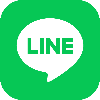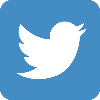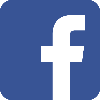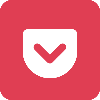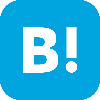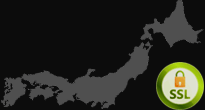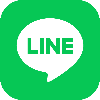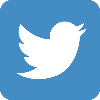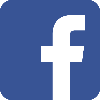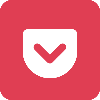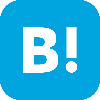当店からのメールが届かない方
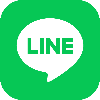
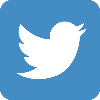
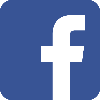
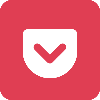
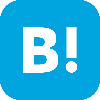
ご注文完了後、当店からのメールが届かない場合は、まず以下の点についてご確認ください。
・メールアドレスが誤っていないか
※ご登録内容がご不明の場合は、当店までお問い合わせください。
・受信フォルダの容量が上限に達していないか
※不要なメールを削除して、再度受信してみてください。
・迷惑メール設定がされていないか
※下記の要領で設定を解除してください。
※パソコンやスマートフォンの操作方法については、当店ではサポート致しかねますので、ご了承ください。
1.携帯電話やスマートフォンで受信拒否設定をしている方
お客様がご使用の携帯電話やスマートフォン(iPhone・Andoroid)の設定によっては、メールが受信できない場合があります。
携帯電話やスマートフォンのキャリアメール(@docomo.ne.jp/@ezweb.ne.jp/@i.softbank.jp 他)をご利用の場合は、事前に「受信拒否設定」を解除していただくか、指定受信設定のドメインに「@tuuhan.co.jp」を追加してください。
※携帯電話やスマートフォンの操作方法については、ご利用の携帯電話会社や機器メーカーにお問い合わせください。
【指定受信設定のドメインに「@tuuhan.co.jp」を追加する方法】
以下で、個別に指定したドメインからのメールだけを受信できるように設定できます。
docomoの場合
①お客様サポートより、メール設定を選択します。
②本人確認画面のパスワードを入力します。
③迷惑メール対策の「指定受信/拒否設定」を選択します。
④「設定を利用する」にチェックし、次の画面を開きます。
⑤「受信するメールの設定」を選択します。
⑥受信するメールの登録画面で、ドメインを新たに登録します「+さらに追加する」を選択します。
⑦「@tuuhan.co.jp」と入力して確定します。
⑧受信するメールドメインを確認し、「設定を確定」を選択して終了です。
引用元:詳細はNTTドコモのページをご覧ください
Softbankの場合
①ブックマークよりMySoftbankへログインします。
②「メール設定」を選択します。
③迷惑メールブロックの設定を「変更する」を選択します。
④メール設定の個別設定で「個別設定はこちら」を選択します。
⑤希望の解除項目の中から「受信許可・拒否設定」を選択します。
⑥変更後の設定で「受信許可リスト設定」を選択します。
⑦利用設定で「@tuuhan.co.jp」と入力して「完全一致」にチェックします。
⑧設定内容を確認し、「設定する」を選択して終了です。
引用元:詳細はSoftbankのページをご覧ください
auの場合
①メールアプリの右下ボタンの設定を選択します。
②Eメール設定から「アドレス変更・その他の設定」を選択します。
③「接続する」を選択します。
④「迷惑メールフィルターの設定・確認」を選択します。
⑤契約時の暗証番号を入力し、送信します。
⑥個別設定から「受信リストに登録/アドレス帳受信設定をする」を選択します。
⑦アドレス入力の左○にチェックを入れ「@tuuhan.co.jp」と入力します。
⑧受信リストが「有効」になっているか確認します。
⑨ドメイン一致を選択し、ページ下部の「変更する」を選択します。
⑩「OK」を選択し、終了です。
引用元:詳細はauのページをご覧ください
2.Yahooメールをご利用の方
Yahooメールをご利用で、当店からのメールが見つからない場合は、まず「迷惑メール」フォルダをご確認ください。
Yahooメールで「迷惑メール」フォルダを確認する方法
①Yahooメールにログインしてください。
②左側のメールフォルダーから「迷惑メール」をクリックします。
③[Frorm]又は[件名]に「ふるさと産直村」と記載されたメールを探してください。
④上記に該当するメールをクリック後、ページ上部のフォルダタブ内にある青字の「迷惑メールでない」をクリックします。
⑤該当のメールが「受信箱」に移動されますので、再度ご確認ください。
Yahooメールの迷惑メールフィルターについて
Yahooメールには"迷惑メールフィルター"というシステムがあります。
このシステムは、迷惑メールや広告メール、ウィルス付きメールといったメールを、自動的に判断し処理する機能です。
Yahoo!Japanにより、迷惑メールと判断されたメールは、自動的に「迷惑メール」フォルダに移動されてしまいます。
迷惑メールフィルターを設定されておりますと、実際の迷惑メールだけでなく、必要なメールまで迷惑メールと判断されてしまう事がよくあります。
そのため、当店からのご注文確認メールや、商品発送メールといった大切なメールがお客様に届いていない場合がございます。
誠に恐れ入りますが、Yahooメールでご注文やお問い合わせいただく際は、必ず迷惑メールフィルターの設定を解除しておいていただけますようお願い申し上げます。
迷惑メールフィルター設定の解除方法
①Yahooメールにログインしてください。
②Yahooメール画面の右上部の「設定・その他」をクリック後、「メールの設定」をクリックします。
③左側の「迷惑メール設定」をクリックします。
④「迷惑メールフィルター」項目内の「迷惑メールフィルターを設定」のチェックボックスのチェックを外してください。
⑤画面右上の「保存」ボタンをクリックすると設定が完了します。
※迷惑メールが気になる場合は、当店からのメール受信後、設定を元に戻してください。
3.Gmailをご利用の場合
Gmailをご利用で、当店からのメールが見つからない場合は、まず「迷惑メール」フォルダをご確認ください。
①受信トレイのラベルから「迷惑メール」を開きます。
②「ふるさと産直村」からの解除したいメールのチェックボックスにチェックを入れます。
③画面上部にある「迷惑メールを解除」の青字をクリックします。
④該当のメールは受信トレイに移動します。
4.OutlookやWindows liveメール等をご利用の方
ご利用の環境やウィルス対策ソフトによっては「迷惑メール」フォルダに自動的に振り分けられている場合がございます。
メールが届かない場合は、「迷惑メール」フォルダを一度ご確認ください。
Outlookの場合
①迷惑メールの中から「ふるさと産直村」と記載されたメールを探してください。
②「ふるさと産直村」と記載されたメールを選択し、右クリックするとショートカットメニューが出ます。
③「迷惑メール」にカーソルを置き、「迷惑メールではないメールとしてマーク」を選択します。
④以降、迷惑メールに振り分けられないように、「差出人セーフリスト」に送信者のメールアドレスを追加します。
Windows liveメールの場合
迷惑メール内で、「ふるさと産直村」からのメールを選択している画面で右クリックし、[送信者を[差出人セーフリスト]に追加(S)]を選択します。
[2010-07-15作成/2024-10-11更新]
(c)ふるさと産直村